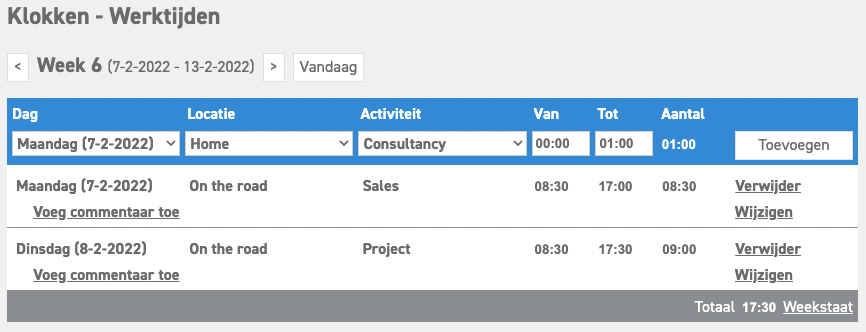Ga naar ‘Tijdregistratie’ ⇒ ‘Klokken’ ⇒ ‘Werktijden’. In dit onderdeel kunnen medewerkers hun tijdregistratie door middel van de website VrijeDagen.nl uitvoeren. Het scherm geeft een overzicht van de geregistreerde uren van die week.
Het overzicht
Boven de kalender vindt men de week selectie balk. Hier kan een week worden gekozen waarvan de details worden getoond en kunnen worden opgevoerd.
Hieronder is een lijst van de opties die getoond worden in het werktijdenoverzicht, met een uitleg:
- Pijl naar links / rechts: Door op een pijl te klikken verplaatst de datum een week achteruit (links) of vooruit (rechts) afhankelijk van de week/dag instelling.
- Vandaag: Door het selecteren van deze optie zal de kalender direct naar de week of dag van vandaag gaan.
- Voeg commentaar toe: Per toegevoegd werkmoment kan je een notitie toevoegen.
- Verwijder: Verwijder het toegevoegde werkmoment.
- Wijzigen: Wijzig het toegevoegde werkmoment.
- Totaal: Het totaal is een optelsom van het totaal aantal uur deze week.
Een werkmoment toevoegen
Om een werkmoment toe te voegen moet de volgende informatie in het blauwe veld ingevuld worden:
- Dag: Selecteer de dag waarvan je gewerkte uren wenst op te geven.
- Locatie: Geef aan waar je hebt gewerkt.
- Activiteit: Selecteer de activiteit die het best bij de gewerkte werkzaamheden past.
- Begin: Geef op hoe laat je met deze activiteit gestart bent.
- Einde: Geef op tot hoe laat de werkzaamheden hebben geduurd.
Druk tot slot op ‘Toevoegen’ om je gewerkte dag/moment op te geven.
Een weekstaat indienen
Indien je alle werkzaamheden van de week hebt voltooid en toegevoegd, kun je via de knop ‘Weekstaat’ de gewerkte uren indienen ter goedkeuring. Deze kun je ook indienen via ‘Tijdregistratie’ ⇒ ‘Weekstaten’ ⇒ ‘Weekstaat’